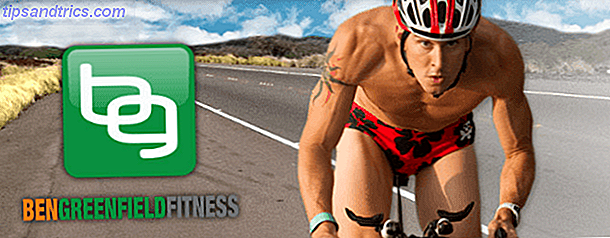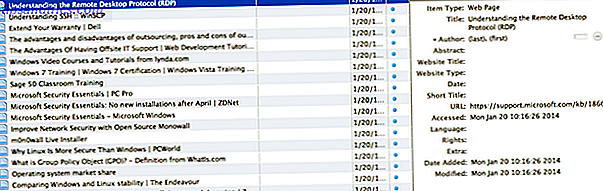Billeder til OS X er endelig kommet til erstatning for den støvede og slidte iPhoto med et billedstyringsprogram, som Mac-brugere rent faktisk vil bruge - men er der nok til at tilfredsstille Aperture-brugere?
Sidste år meddelte Apple, at de ville afbryde iPhoto og dens stærkere kusine Aperture, og erstatte dem med et opdateret fotoprogram, der bedre passer til et klima af iPhones og iCloud.
Selvom erstatnings-appen deler næsten alle funktionerne i iPhoto, er fotos mere strømlinet, renere og hurtigere. Kort sagt, der er mange grunde til at opgradere OS X og beundre Apples hårde arbejde.
Downloadning af fotos
Billeder er en gratis opgradering som en del af OS X Yosemites 10.10.3-opgradering, der er tilgængelig via App Store-applikationen. Opgraderingen kræver OS X v10.6.8 eller nyere, 2 GB hukommelse og mindst 8 GB ledig lagerplads.
For at få flere oplysninger om opgradering fra tidligere versioner af OS X og andre krav, skal du kontrollere Apples officielle krav.
Fra iPhoto / Aperture til Fotos
Hvis du kun har ét bibliotek installeret på din Mac-maskine, starter du billeder for første gang, så får du mulighed for at kopiere dit nuværende iPhoto eller Aperture- bibliotek til Fotos. Denne proces vil migrere (kopiere) alle dine fotos, herunder metadata, album, albumstrukturer og projekter til et nyt Photos library. Afhængigt af størrelsen på dit originale fotobibliotek kan denne proces tage lang tid.
Det nye bibliotek gemmes i mappen Pictures på din Mac, og det bliver dit System Photo Library . Du bliver også spurgt, om du vil sikkerhedskopiere og synkronisere dit bibliotek til dit iCloud Photo Library . Her har du flere valg at overveje og lave.
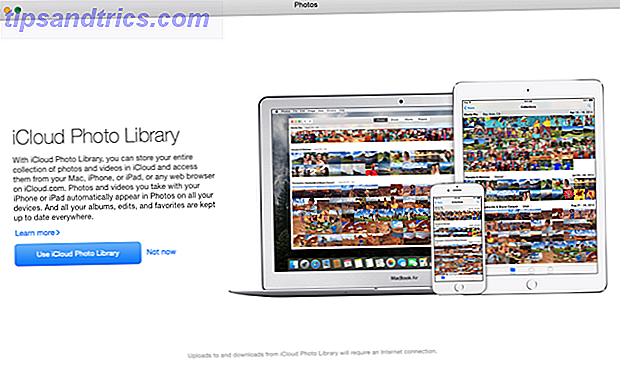
Du kan nu vælge at uploade alle fotos i dit bibliotek til din iCloud-konto. Men hvis du har et stort bibliotek (mere end 5 GB fotos), vil det tage op med dit gratis tildelte iCloud-rum. Hvis du planlægger at holde dit fotobibliotek synkroniseret og sikkerhedskopieret til skyen, skal du betale for ekstra plads, der starter ved $ 0, 99 pr. Måned for 20 GB.
Som vist på skærmbilledet nedenfor kan du også vælge at optimere Mac Storage for at holde billeder og videoer i fuld opløsning i iCloud og på din Mac, men hvis din maskine får plads på plads, udskiftes fotos automatisk med det optimerede lavere versioner. De fulde versioner bliver altid gemt i din iCloud-konto.

Dit nye fotobibliotek beholder alle originale iPhoto / Aperture-album og albumhierarki, herunder de smarte albums. Imidlertid indeholder billederne ikke ratingsystemet, som bruges i iPhoto og Aperture. De ratings, der er anvendt på dine originale fotos, bliver til søgeord i Photos-biblioteket. I Photos for Mac kontrollerer du simpelthen hjerteikonet for at identificere billeder som favorit, som det er gjort i iOS Photos-appen.
Heldigvis ændres ingenting i dine eksisterende iPhoto- og Aperture-biblioteker, når du kopierer fotos fra dem til dit nye Photos-bibliotek. Du skal dog vide, at eventuelle ændringer, du foretager i fotografier i iPhoto og Aperture, ikke overføres til de samme billeder i det nye Photos library. De er to separate biblioteker. Efter min opfattelse gik processen med kopiering over fotos i orden, men mine brugerdefinerede diasshow og boglayouts fra arkivbiblioteket kopierede ikke godt til det nye fotos bibliotek.
En anden mulighed for at oprette dit nye Photos-bibliotek er at migrere dine iPhoto / Aperture-fotos til dit nye fotos bibliotek, og vælg ikke at bruge iCloud Photo Library, men brug My Photo Stream i stedet.
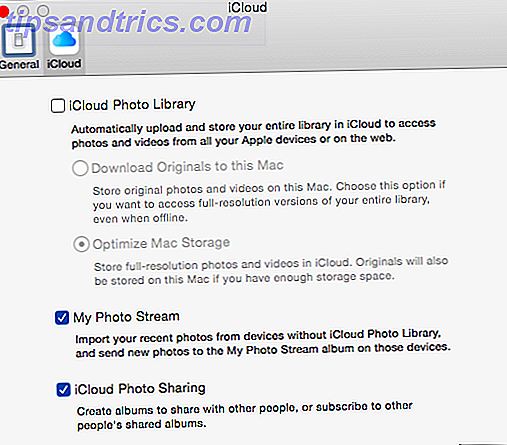
Photo Stream vil synkronisere mellem alle dine aktiverede enheder op til 1000 af dine seneste fotos i 30 dage i din iCloud-konto. Med denne opsætning kan du faktisk have alle dine Mac- og iOS-fotos i et bibliotek, men du behøver ikke at uploade alle dine originale Mac-fotos til iCloud Photo Library.
Som vist på skærmbilledet ovenfor kan du også aktivere iCloud fotodeling i fotos, som viser alle album, du har oprettet og delet med andre mennesker. iCloud Photo Sharing tæller ikke med din iCloud storage-tildeling.
Flere fotobiblioteker
Hvis du har mere end et eksisterende iPhoto- og / eller Aperture-bibliotek, kan du vælge at migrere de enkelte biblioteker til nye fotobiblioteker, men bemærk, at du kun kan have et systemfotobibliotek på din Mac, der synkroniseres med din iCloud-konto.
Hvis du vil oprette et nyt fotobibliotek, der ikke er et systemfotobibliotek eller at overføre et andet eksisterende bibliotek til et nyt fotobibliotek, skal du afslutte fotos ved at trykke på tasten Option og derefter genstarte fotos. Derfra får du mulighed for at vælge et andet bibliotek eller oprette en ny. Og ja, fotobiblioteker kan gemmes på et eksternt drev.
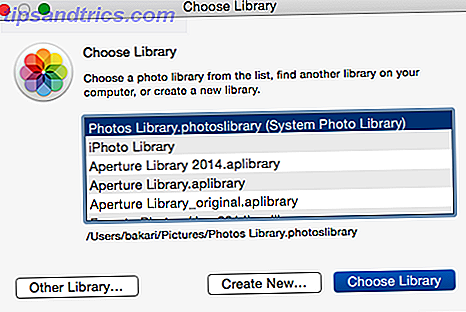
På et tidspunkt vil du helt migrere alle dine fotos til en eller flere fotobiblioteker, fordi du stadig kan bruge iPhoto og Aperture, leverer Apple ikke længere support og på et tidspunkt ophører de med at arbejde effektivt med fremtidige OS-opdateringer.
Brugergrænsefladen
Den nye brugergrænseflade giver hurtig adgang til dine billeder, herunder album, øjeblikke, ansigter og en mappe med favoritter. Hvis du ikke allerede ved det, viser Moments dine importerede fotos arrangeret kronologisk på datoen de blev taget og grupperet sammen ved hjælp af positionsdata.
Med sidebjælken i Fotos lukket vises fire sektioner af Fotos på værktøjslinjen: Billeder (Moments), Delt album, Album (dem du opretter på dine enheder og deles til din iCloud-konto og Projekter (diasshow, kort, kalender og boglayouts.)
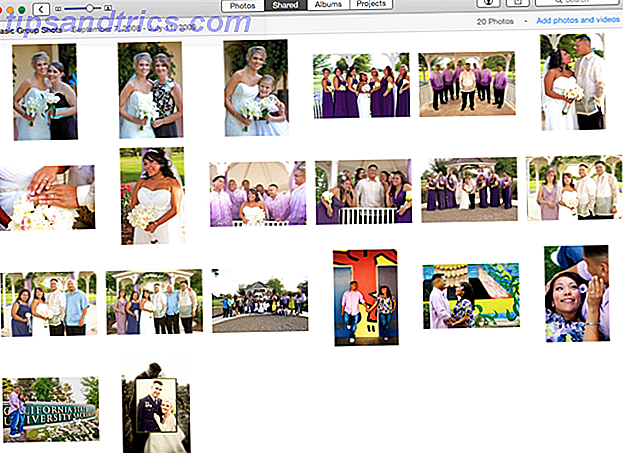
Ligesom iPhoto bruges sidebjælken for Fotos til at navigere dit indhold mere direkte. Album og projekter kan organiseres i topmapper, og album kan gemmes, når det ikke er nødvendigt. Efter min opfattelse gør sidebaret, at fotos føles lidt ringede (men heldigvis kan du lukke det for bedre at se på dit indhold).
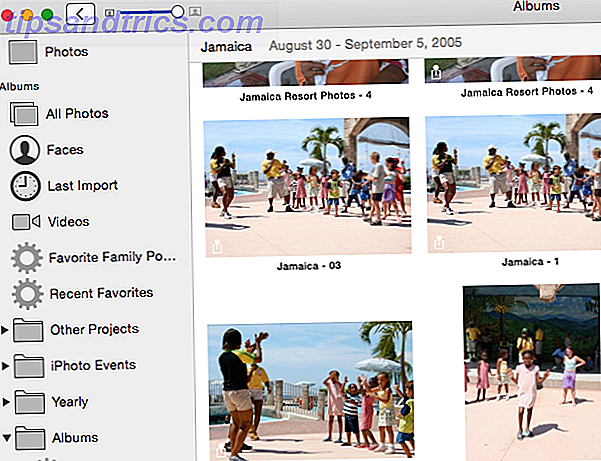
Som med iOS Photos indeholder Mac-versionen det universelle aktieark og widgets til eksport af valgte billeder til de sædvanlige steder, herunder Pocket, Tumblr og andre understøttede Mac-programmer.
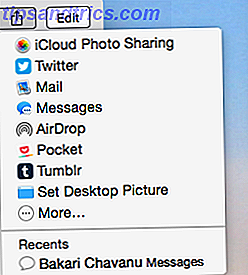
Smart Albums
Billeder indeholder også smarte albums Sådan oprettes essentielle smarte album til dit iPhoto-bibliotek Sådan oprettes væsentlige smarte album til dit iPhoto-bibliotek Læs mere ( Fil> Ny smart mappe ), som er nyttige til automatisk at administrere dit indhold. Du kan f.eks. Oprette en smart mappe, der kun tager billederne taget i de sidste 24 timer eller ugen.
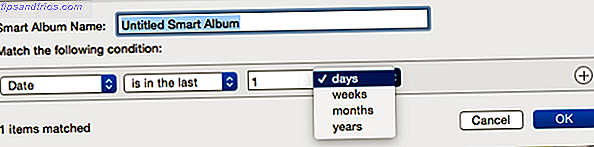
En anden smart mappe kunne tage billeder baseret på kameraet du bruger, eller et eller flere søgeord, du tildeler.
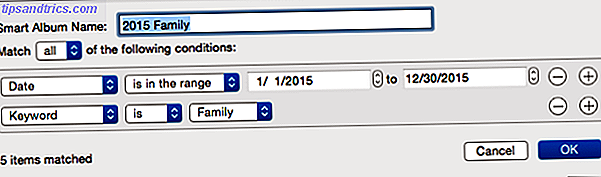
Dine smarte album synkroniseres også med din iCloud-konto, selvom du ikke kan oprette eller redigere smarte album på iOS-enheder. Smarte album er en kraftfuld måde at bringe nogle automatiserede ledelser til din billedsamling, men de gør en lille indsats for at opsætte. Funktionen smart mapper kunne også bruge et par ekstra parametre, der ligner dem, der er tilgængelige for iTunes smarte afspilningslister. Sådan oprettes 5 smarte iTunes-spillelister til iPad, iPhone og iPod Sådan opretter du 5 smarte iTunes-spillelister til iPad, iPhone og iPod Læs mere.
Der er et udvalg af inkluderede standard smartmapper, der fanger dine sidste importerede billeder og en anden mappe til alle dine videoer.
Redigering af billeder
Skjult inde i Billeder er en forhåndsindsamling af billedforbedrings- og redigeringsværktøjer En nem vejledning til forståelse af billedredigeringsprocessen i iPhoto '11 [Mac] En nem vejledning til forståelse af billedredigeringsprocessen i iPhoto '11 [Mac] Læs mere for at lave Dine fotos ser bedre ud.
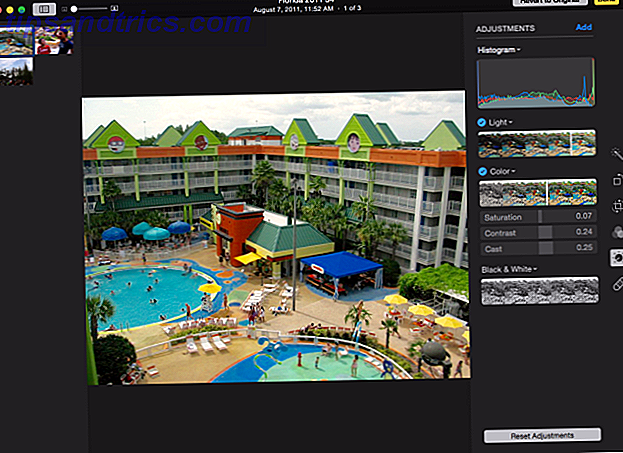
På samme måde som iPhoto indeholder billederne et histogram, hvidbalancekorrektion, støjreduktion, punktfjernelse børster og og justerbare niveauer til redigering af fotos. Brugergrænsefladen bruger glidere til redigeringer og forbedringer, og på et hvilket som helst tidspunkt i processen kan brugerne vende et billede tilbage til originalen med et klik på Reset Adjustments .
Billeder er et ikke-destruktivt redaktør, og det betyder, at dine originaler altid forbliver i takt. Billeder giver dig også mulighed for at kopiere og indsætte redigeringer (justeringer) mellem to billeder, men desværre tillader det ikke batchbehandling af billeder som du kan i Photoshop. Du kan heller ikke oprette brugerdefinerede billedforindstillinger, som du kunne i Aperture.
Fotos Projekter
Som du måske forventer, bevarer billederne billedprojektfunktionerne i iPhoto til oprettelse af diasshow. Opret hurtige og attraktive diasshow i iPhoto '11 [Mac] Opret hurtige og attraktive diasshow i iPhoto '11 [Mac] Nu kan iLife-programmer købes separat I App Store anbefaler jeg stærkt iPhoto '11 som det mest essentielle program i pakken at have på din Mac, især hvis du regelmæssigt tager ... Læs mere, fotobøger, kort, kalendere og udskrive fotos.
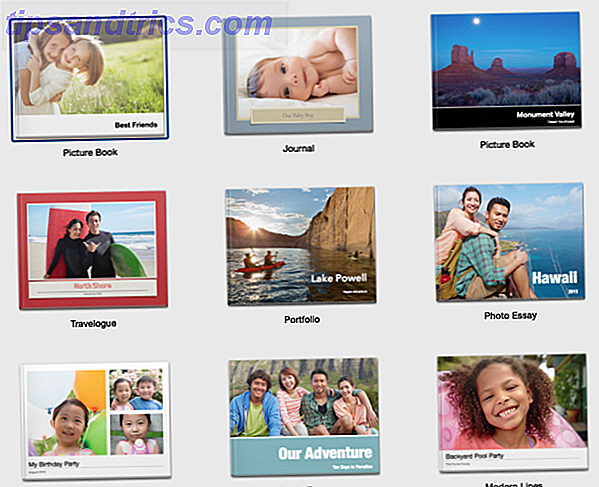
Som vi skrev om at opretholde et iPhoto-bibliotek Bevare dit iPhoto-bibliotek til dine børnebørn og fremover [Mac] Bevare dit iPhoto-bibliotek til dine børnebørn og udover [Mac] Årets udgang er et godt tidspunkt som at rydde op, organisere, og sikkerhedskopier dit iPhoto-bibliotek. Selvom du bruger Apples Time Machine til at sikkerhedskopiere indholdet af ... Læs mere, det samme gælder for Fotos. Dine bedste billeder skal sikkerhedskopieres såvel som eksporteres til papirprojekter.
Konklusion
Da iPhoto og Aperture nu er officielt afbrudt, er der ringe valg for Mac og iOS-brugere, når det kommer til at bruge fotos. Samlet set vil administrering og redigering af fotos sandsynligvis aldrig være så sjovt eller nemt som faktisk snapper billeder, men den nye app føles lettere og mere strømlinet end iPhoto.
De fleste af dens funktioner kan udløses med tildelte tastaturgenveje, men en stor manglende funktion er batchbehandling. Du kan ikke anvende billedredigeringer på flere billeder, og titelændringer kan også ikke anvendes til grupper af fotos en masse. Dette er virkelig mærkeligt, fordi batchændringer var tilgængelige i iPhoto, og ændringerne i tid og dato kan anvendes på en valgt "gruppe" af fotos i Fotos.
Personligt vil jeg gå glip af, at jeg ikke kan bruge Aperture på grund af dets avancerede fotokapacitet. Jeg kan se på at bruge Adobe Lightroom.
Lad os vide, hvad du synes om de nye fotos til Mac, og hvor godt opdateringen af dit eksisterende fotos bibliotek fungerede for dig.